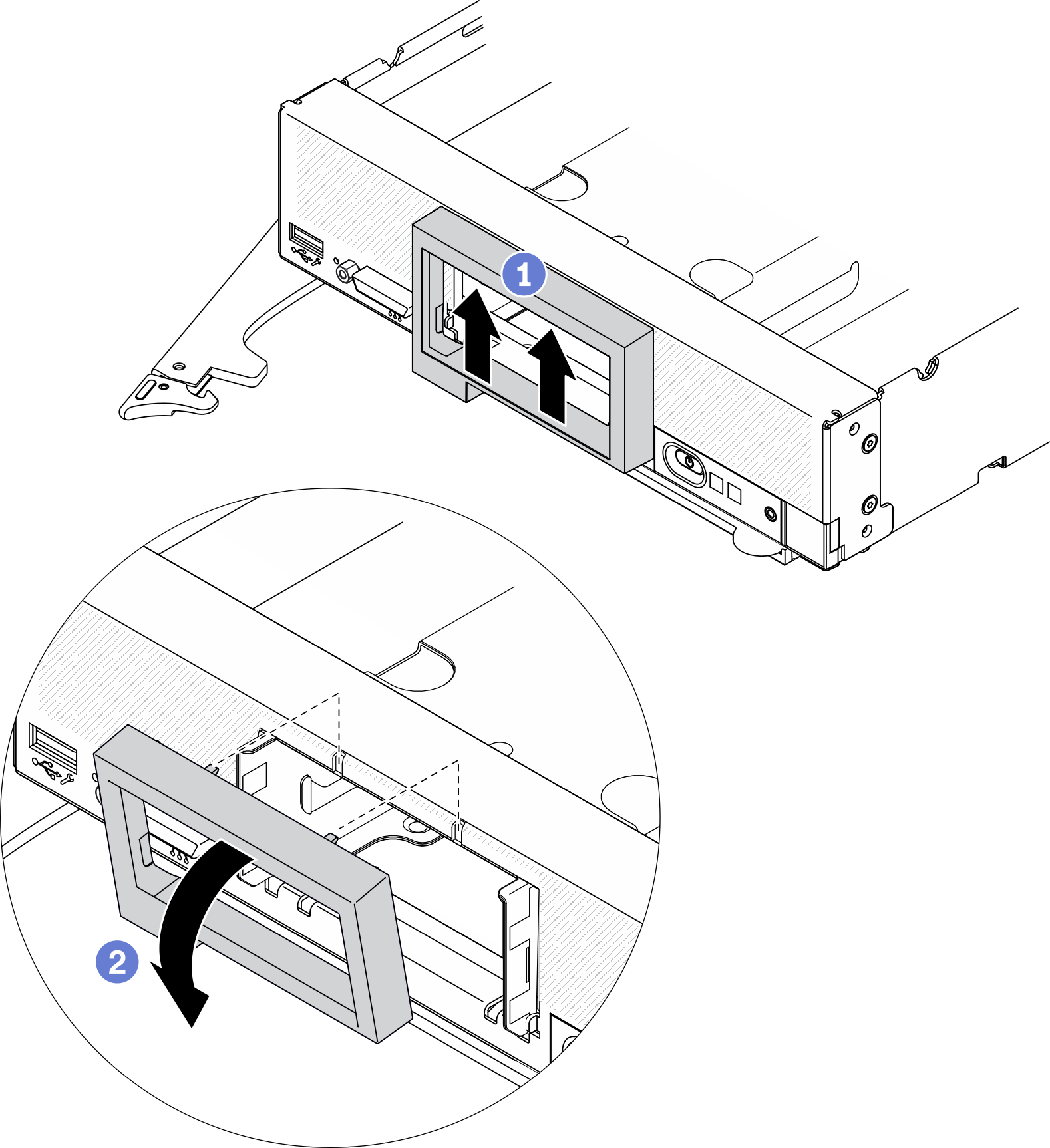Frontblende entfernen
Mithilfe der Informationen in diesem Abschnitt können Sie die Frontblende entfernen.
Zu dieser Aufgabe
Achtung
Lesen Sie Sicherheitsprüfungscheckliste und Installationsrichtlinien, um sicherzustellen, dass Sie sicher arbeiten.
Schalten Sie den entsprechenden Rechenknoten aus, auf dem Sie die Task ausführen werden.
Entfernen Sie den Rechenknoten aus dem Gehäuse. Informationen dazu finden Sie im Abschnitt Rechenknoten aus dem Gehäuse entfernen.
Anmerkung
Es können einige unterschiedliche Frontblendentypen im Rechenknoten installiert werden. Alle werden in ähnlicher Weise installiert und entfernt. Die Frontblende, die in den Abbildungen dargestellt ist, weicht möglicherweise geringfügig von der Frontblende ab, die in Ihrem Rechenknoten installiert ist.
Vorgehensweise
Nach dieser Aufgabe
Wenn Sie angewiesen werden, die Komponente oder die Zusatzeinrichtung einzusenden, befolgen Sie die Verpackungsanweisungen und verwenden Sie ggf. das mitgelieferte Verpackungsmaterial für den Transport.
Demo-Video
Feedback geben